Uprawnienia użytkowników
Uprawnieniami można zarządzać z okna użytkowników lub z Parametrów pracy z systemem -> Praca wieloosobowa.
Przycisk Uprawnienia w oknie użytkowników ten pozwala na zarządzanie uprawnieniami użytkowników na czterech poziomach.
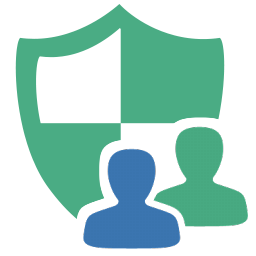
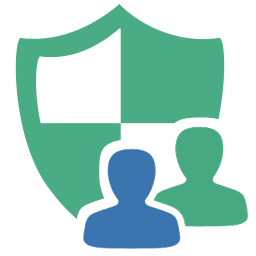
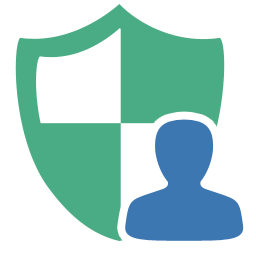
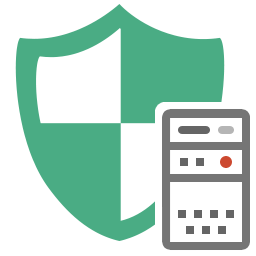
•Tabela uprawnień użytkowników – indywidualnie dla każdego
•Uprawnienia globalne użytkowników o poziomie pracownika
•Uprawnienia recepcji
•Uprawnienia użytkowników w zakresie drukowania fiskalnego
Można tu również wybrać dostosowanie uprawnień domyślnych dla użytkowników o poziomie pracownik.
Zarządzanie uprawnieniami indywidualnymi
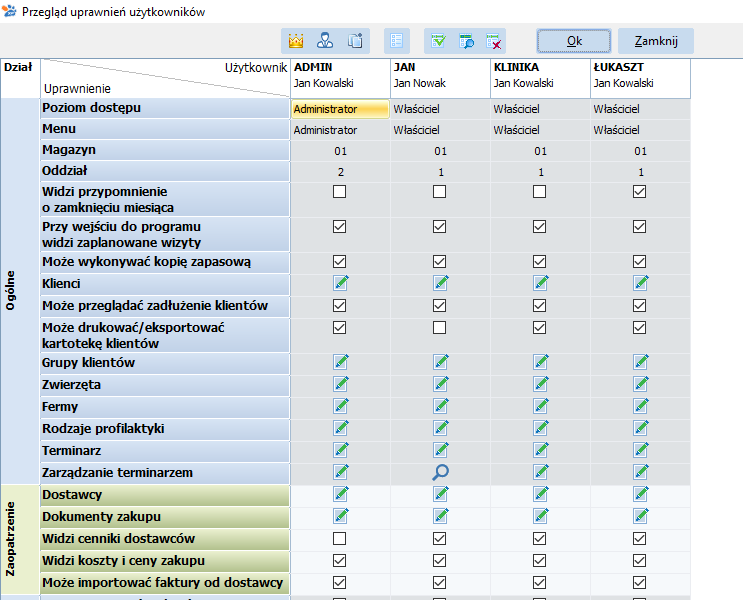
Na ekranie tym można określić poziomy uprawnień dla użytkowników programu.
W wierszach po lewej stronie wypisane są działy jakie są w programie, a do każdego z nich przypisane są uprawnienia.
Po prawej stronie znajdują się w kolumnach użytkownicy programu i dla każdego z nich można ustalić poziom uprawnień.
W przypadku pierwszych czterech wierszy: Poziom dostępu, Menu, Magazyn, Oddział uprawnienia są uzupełnione na podstawie określenia uprawnień podczas dodawania użytkownika i w tym oknie dane te są tylko do odczytu.
Uprawnienia są wypełniane na dwa sposoby:
•Znacznik - Krateczka do zaznaczenia, gdy jest zaznaczona to użytkownik ma dostęp do danego miejsca/uprawnienia.
•Ikonka  - Pozwala na wybór jednej z trzech opcji dostępu:
- Pozwala na wybór jednej z trzech opcji dostępu:
oPełny dostęp
oTylko do odczytu
oBrak dostępu
Uprawnienia dla pracowników można w każdej chwili zmienić.
Przyciski na nawigatorze
• - Dla podświetlonego użytkownika ustawia wszystkie uprawnienia określone dla właściciela.
- Dla podświetlonego użytkownika ustawia wszystkie uprawnienia określone dla właściciela.
• - Dla podświetlonego użytkownika ustawia wszystkie domyślne uprawnienia.
- Dla podświetlonego użytkownika ustawia wszystkie domyślne uprawnienia.
• - Dla podświetlonego użytkownika ustawia wszystkie uprawnienia pracownika wybranego z listy, która wyświetla się po kliknięciu na ikonkę.
- Dla podświetlonego użytkownika ustawia wszystkie uprawnienia pracownika wybranego z listy, która wyświetla się po kliknięciu na ikonkę.
• - Wyświetla okno, które pozwala na podgląd lub zmianę domyślnych ustawień pracownika Domyślne uprawnienia pracownika.
- Wyświetla okno, które pozwala na podgląd lub zmianę domyślnych ustawień pracownika Domyślne uprawnienia pracownika.
• - Włączenie aktualnie podświetlonego uprawnienia dla wszystkich pracowników.
- Włączenie aktualnie podświetlonego uprawnienia dla wszystkich pracowników.
• - Ustawienie podświetlonego uprawnienia jako tylko do odczytu dla wszystkich pracowników.
- Ustawienie podświetlonego uprawnienia jako tylko do odczytu dla wszystkich pracowników.
• - Wyłączenie aktualnie podświetlonego uprawnienia dla wszystkich pracowników.
- Wyłączenie aktualnie podświetlonego uprawnienia dla wszystkich pracowników.
Globalne uprawnienia użytkowników o poziomie pracownik
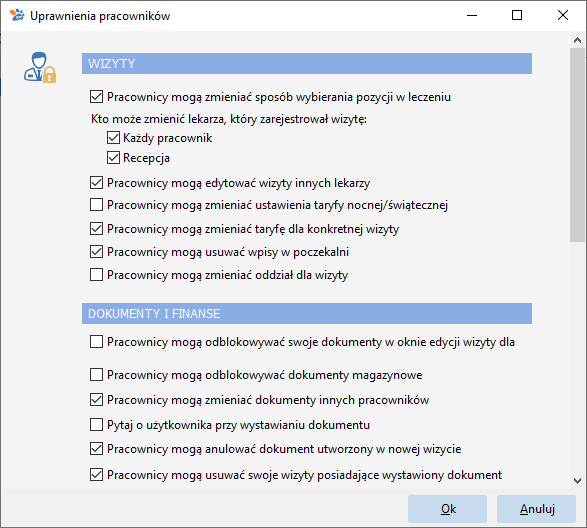
Uprawnienia recepcji
Użytkownik – pracownik recepcji to taki użytkownik, który ma uprawnienia pracownika, ale zakres funkcji ustawiony na Recepcja.
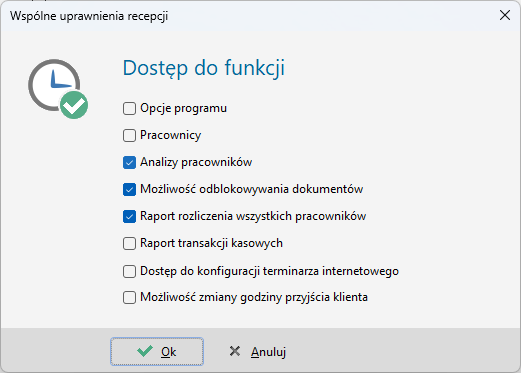
Domyślne uprawnienia
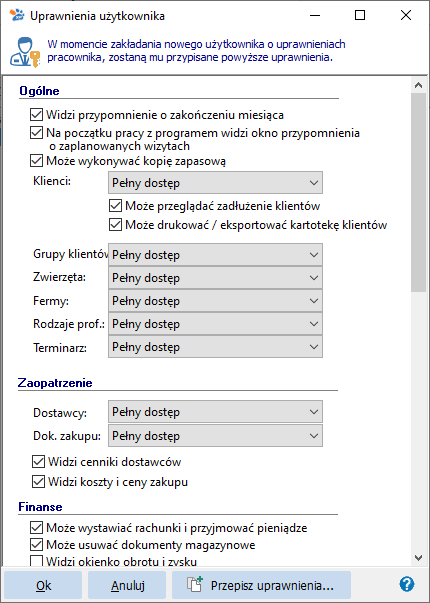
W momencie zakładania nowego użytkownika o uprawnieniach pracownika, zostaną mu przypisane poniższe uprawnienia.
Ogólne
•Widzi przypomnienie o zakończeniu miesiąca
•Na początku pracy z programem widzi okno przypomnienie o zaplanowanych wizytach
•Może wykonywać kopię zapasów
•Może przeglądać zadłużenie klientów
•Może drukować / eksportować kartotekę klientów
•Działy:
oKlienci - Do wyboru trzy rodzaje uprawnień: "Pełny dostęp", "Tylko do odczytu", "Brak dostępu".
oGrupy klientów - Jak wyżej.
oZwierzęta - Jak wyżej.
oFermy - Jak wyżej.
oRodzaje prof. - Jak wyżej.
oTerminarz - Jak wyżej.
Zaopatrzenie
•Dostawcy - Do wyboru trzy rodzaje uprawnień: "Pełny dostęp", "Tylko do odczytu", "Brak dostępu".
•Dok. zakupu - Do wyboru trzy rodzaje uprawnień: "Pełny dostęp", "Tylko do odczytu", "Brak dostępu".
•Widzi cenniki dostawców
•Widzi koszty i ceny zakupu
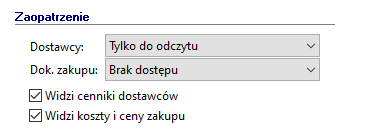
Finanse
•Może wystawiać rachunki i przyjmować pieniądze
•Może usuwać dokumenty magazynowe
•Widzi okienko obrotu i zysku
•Widzi dokumenty innych pracowników
•Może wybierać zakres dokumentów
•Może oglądać sumę wartości dokumentów
•Może zmieniać ceny w dokumencie
•Może udzielać rabatu
•Może zmieniać stan pocz. dla klienta
•Może przeglądać raporty finansowe
•Może przeglądać własne rozliczenie
•Dokumenty - Do wyboru trzy rodzaje uprawnień: "Pełny dostęp", "Tylko do odczytu", "Brak dostępu".
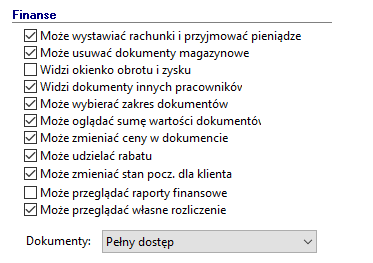
Leki i zabiegi
•Leki i zabiegi - Do wyboru trzy rodzaje uprawnień: "Pełny dostęp", "Tylko do odczytu", "Brak dostępu".
•Magazyn - Do wyboru trzy rodzaje uprawnień: "Pełny dostęp", "Tylko do odczytu", "Brak dostępu".
•Może zmieniać standardowe ceny leków i usług
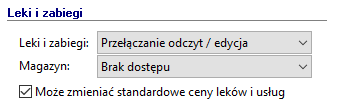
Rejestracja wizyt
•Wizyty - Do wyboru trzy rodzaje uprawnień: "Pełny dostęp", "Tylko do odczytu", "Brak dostępu".
•Może usuwać swoje wizyty w innym dniu niż bieżący
•Może zmieniać parametry rozliczenia wizyt
•Widzi wizyty innych pracowników
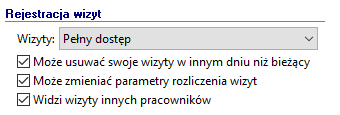
Moduł kasowy
•Dostęp do transakcji w module kasowym
•Może oglądać stan własnej kasy
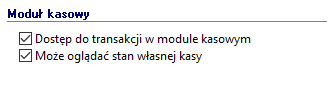
Laboratorium
•Poziom dostępu - Do wyboru trzy rodzaje poziomu dostępu: "Właściciel", "Recepcja", "Laboratorium".
•Może zmieniać wyniki badań
•Może usuwać wyniki badań
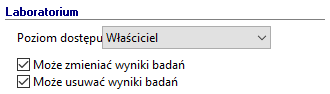
Przycisk: "Przepisz ustawienia"
Przycisk ten pozwala na wykonanie jednej z dwóch opcji "Nadaj pełne uprawnienia (Właściciela)" lub "Skopiuj uprawnienia innego użytkownika".
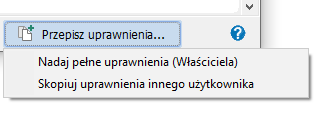
← Poprzednie: Edycja karty użytkownika Następne: Dostęp do wydruków fiskalnych →
Zobacz także:
Uprawnienia do wydruków fiskalnych
